在 iPhone 的“备忘录”应用中,你可以选择锁定重要备忘录以保护个人隐私。通过使用设备锁屏密码或自定义密码,确保只有拥有密码的人才能访问这些敏感信息。这为用户提供了一种安全的方式来记录和存储重要事项,无需担心未经授权的访问或泄露。
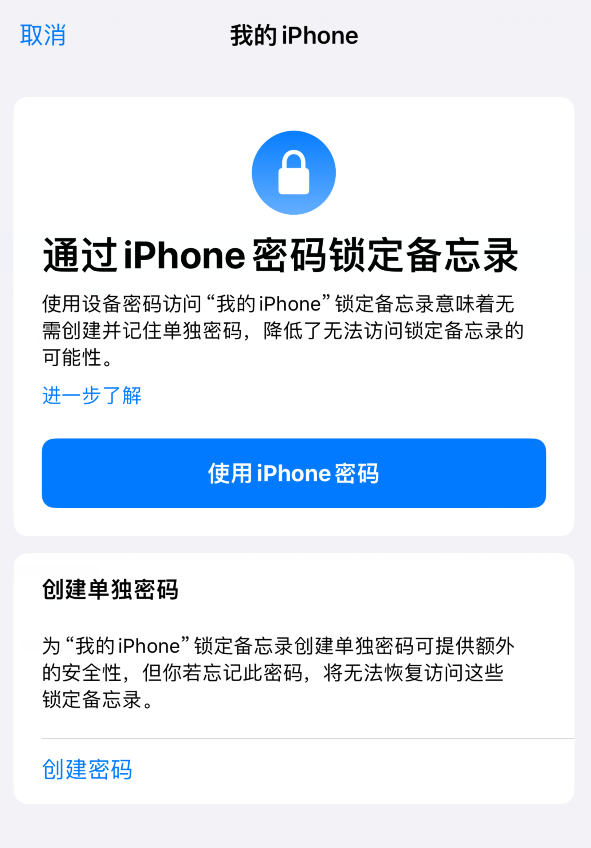
使用设备密码锁定备忘录
如果使用设备密码访问锁定的备忘录,则无需创建并记住单独的密码,可减少无法访问锁定备忘录的几率。
如果使用设备密码,你还可以使用面容 ID 或触控 ID 访问锁定备忘录。
如果你有多台设备通过同一个 Apple ID 登录,可以在每台设备上使用各自的密码(或在 Mac 上使用登录密码)访问锁定备忘录。
设置方法:
1.前往“设置” -“备忘录”-“密码”。
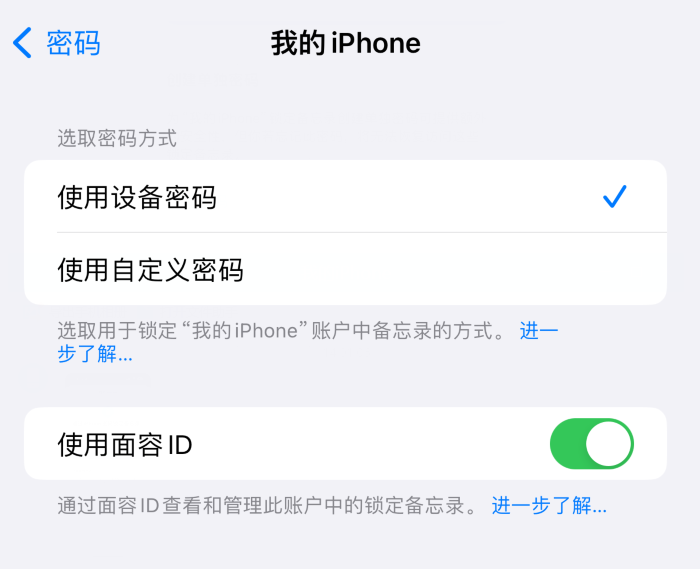
如果有多个账户,请选取要为其设置密码的账户。
2.轻点“使用设备密码”。
为了更加便利,你还可以打开面容 ID 或触控 ID。
使用自定义密码锁定备忘录
为锁定备忘录创建自定义密码可提供额外的安全性,但如果忘记密码,可能会失去访问锁定备忘录的权限。因此在设置之后,务必牢记自己设置的密码。
使用自定义密码可在通过同一个 Apple ID 登录的所有设备上访问锁定备忘录。如果你有多个 iCloud 账户或“我的 iPhone”账户,可以为每个账户设定不同的自定义密码。
设置方法:
1.前往“设置” -“备忘录”-“密码”。
如果有多个账户,请选取要为其设置密码的账户。
2.轻点“使用自定义密码”。
为了更加便利,你还可以打开面容 ID 或触控 ID。
请勿将面容 ID 或触控 ID 用作解锁备忘录的唯一方式。如果更新了面容 ID 或触控 ID 设置,或者想要更改“备忘录”密码,你必须重新输入“备忘录”密码。
重要提示:如果忘记了自定义密码,且无法使用面容 ID 或触控 ID 访问锁定备忘录,那,么将无法查看和打开这些备忘录。
你可以重设自定义密码,但此操作也不能让你访问之前的锁定备忘录。新的自定义密码应用于从现在开始锁定的所有备忘录。可以前往“设置”-“备忘录”-“密码”-“重设密码”进行重新设置。
可从自定义密码改为设备密码:
如果正在使用自定义密码,可以切换为使用设备密码。前往“设置”-“备忘录”-“密码”,选取账户(如有多个),然后轻点“使用设备密码”。
攻略专题
查看更多-

- 《洛克王国手游》雪莉再生机介绍
- 202 2025-02-22
-

- 《洛克王国手游》护主犬介绍
- 121 2025-02-22
-

- 《三国谋定天下》s6开荒最强阵容搭配推荐
- 207 2025-02-22
-

- 《蛋仔派对》小恶魔星紫获取方法
- 152 2025-02-22
-

- 《原神》绮良良圣遗物词条搭配攻略
- 218 2025-02-22
-

- 《原神》琳妮特武器选择推荐
- 164 2025-02-22
热门游戏
查看更多-

- 快听小说 3.2.4
- 新闻阅读 | 83.4 MB
-

- 360漫画破解版全部免费看 1.0.0
- 漫画 | 222.73 MB
-

- 社团学姐在线观看下拉式漫画免费 1.0.0
- 漫画 | 222.73 MB
-

- 樱花漫画免费漫画在线入口页面 1.0.0
- 漫画 | 222.73 MB
-

- 亲子餐厅免费阅读 1.0.0
- 漫画 | 222.73 MB
-






